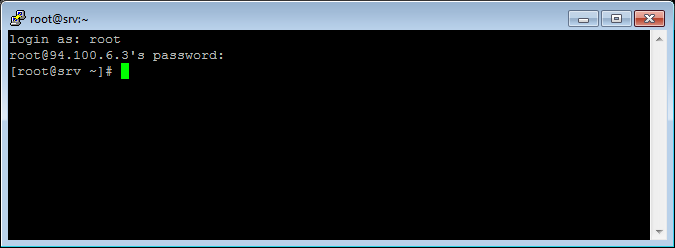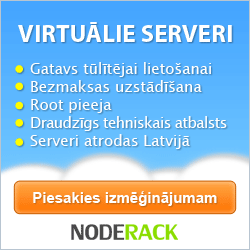Kā pieslēgties VPS konsolei
No sākuma jums ir jāpiereģistrējas NodeRack kontroles panelī, un jāizveido savs VPS.
Pēc veiksmīgas VPS izveides, caur paneli noskaidrojam VPS IP adresi un pieejas datus, kā arī pārliecināmies, vai serveris ir ieslēgts.
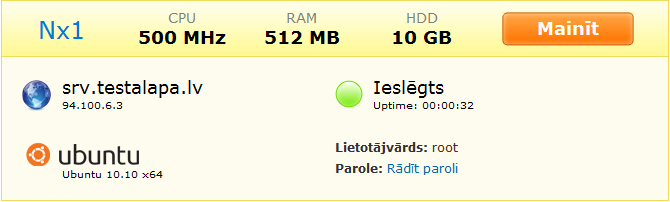
Pirmo reizi pieslēdzoties serverim caur SSH protokolu, tiek piedāvāts apstiprināt servera atslēgu. Šī atslēga ir nepieciešama, lai izveidotu drošu, šifrētu pieslēgšanās kanālu serverim.
Kā pieslēgties no Linux
Šeit apskatīsim Ubuntu distributīvu, par cik tas ir visplašāk izplatītākais Linux distributīvs uz doto brīdi. Spiežam Applications - Accessories - Terminal
Atvērtajā terminālī rakstam komandu "ssh root@94.100.6.3", kur root ir jūsu lietotāja vārds (Ubuntu 10.04 šis lietotājvards ir administrator), un 94.100.6.3 nomainām uz jūsu VPS servera IP adresi, vai domēna vārdu.
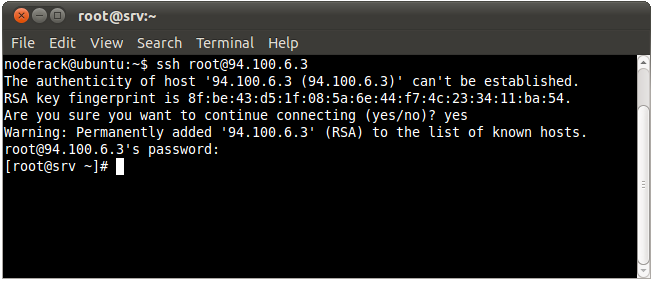
Apstiprinām servera atslēgu rakstot "yes", un visbeidzot esam veiksmīgi pieslēgušies savam serverim.
Kā pieslēgties no Mac OS X
Spiežam uz Spotlight pogas labajā, augšēja ekrāna stūrī un ierakstām terminal.
Izvēlamies "Aplications Terminal". Terminālī rakstām "ssh root@94.100.6.3", apstiprinām servera atslēgu, ievadām paroli, un esam veiksmīgi pieslēgušies serverim.
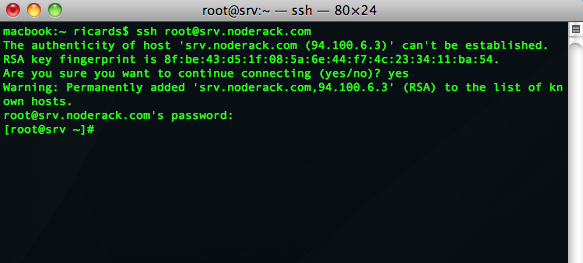
Kā pieslēgties no Windows
Windows lietotājiem būs nepieciešams lejupielādēt bezmaksas programmu PuTTY, kura atrodama šajā lapā.
Atverot programmu, Host Name (or IP address) laukā rakstām "root@94.100.6.3". Kreisās puses izvēlnē "Window - Translation" norādām savienojuma kodējumu iekš "Received data assumed to be in which chracter set" norādot "UTF-8"
Lai katru reizi nebūtu jāievada lietotājvārds un IP adrese, mēs varam saglabāt šo sesiju, un nākamreiz ielādēt no saglabātajām sesijām. Lai to izdarītu, jāievada sesijas nosaukums "Saved Sessions" laukā, un jānospiež poga "Save". Nākamreiz mēs varēsim izvēlēties saglabāto sesiju no šī loga, un nospiežot pogu "Load" to ielādēt.
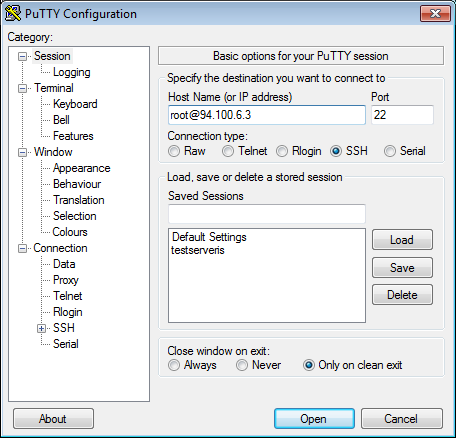
Tālāk spiežam "Open".
Apstiprinām servera atslēgu.
Ievadām paroli, un esam veiksmīgi pieslēgušies serverim.